Potrebbero esserci vari problemi con cui puoi convivere quando si tratta del tuo computer Microsoft Windows 10, ma non essere in grado di utilizzare il menu di avvio non è uno di questi. Non preoccuparti, non dovrai scaricare alcun software difficile da capire per risolvere questo problema.
Per far funzionare nuovamente il menu Start di Windows 10, dovrai utilizzare il task manager e digitare alcuni comandi. Anche se non conosci Windows, non avrai difficoltà a capire le seguenti istruzioni.
Disconnetti il tuo account Windows
Se il menu Start di Windows fallisce ogni volta che riavvii il computer, allora questo è un metodo che vuoi provare. Vai su Impostazioni > Account > Opzioni di accesso. Scorri fino a Privacy e disattiva l'opzione "Usa le mie informazioni di accesso per completare automaticamente la configurazione del mio dispositivo dopo un aggiornamento o un riavvio. Si spera che la prossima volta che fai clic sul menu Start, non ti darà alcun problema.
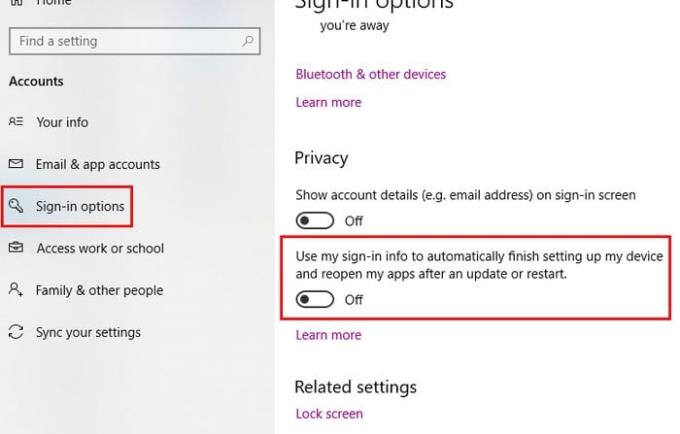
Cortana potrebbe essere il colpevole
Potrebbero esserci vari motivi per cui il menu Start di Windows non funziona e Cortana potrebbe essere uno di questi. Per risolvere questo problema, puoi provare a riavviare Cortana e, se non funziona, puoi anche provare a registrarlo nuovamente.
Facciamo un passo alla volta e proviamo prima a riavviare Cortana. Innanzitutto, dovrai accedere al Task Manager facendo clic con il pulsante destro del mouse sulla barra delle applicazioni. L'opzione Task Manager sarà la terza dal basso.
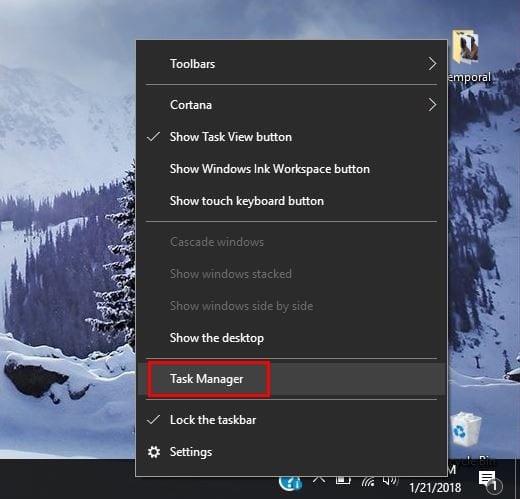
Assicurati di essere nella scheda Processi e trova Cortana. Fare clic su di esso e quindi selezionare il pulsante Termina operazione in basso a destra. Questo dovrebbe riavviare Cortana e, si spera, terminare il problema del menu Start. In caso contrario, sembra che dovrai registrarlo nuovamente.
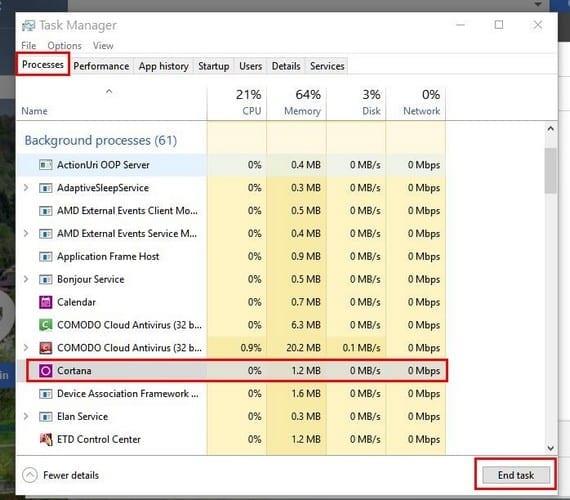
Questo processo richiede di avviare Esplora file di Windows e andare su C:WindowsSystem32WindowsPowerShellv.1.0 e, una volta trovato, fare clic con il pulsante destro del mouse sull'opzione powershell.exe. Dovrai eseguirlo come amministratore. Una volta che PowerShell è attivo e funzionante, copia e incolla il seguente codice:
Get-AppXPackage -AllUsers | Per ogni {Add-AppxPackage -DisableDevelopmentMode -Register “$($_.InstallLocation)\AppXManifest.xml”}
Dopo aver inserito il comando, chiudi qualsiasi programma che hai aperto e riavvia il computer Windows. Il tuo menu Start dovrebbe ora essere attivo e funzionante.
Cambia account amministrativo
Se noti che il menu Start inizia a non funzionare dopo aggiornamenti significativi, questo metodo dovrebbe funzionare per te. Crea il nuovo account amministrativo e sposta tutti i tuoi file. Per creare il nuovo account premi Ctrl + Maiusc + Esc e quando si apre il Task Manager fai clic su File.
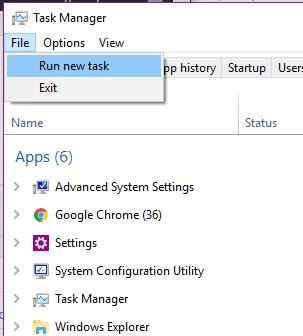
Seleziona Esegui nuova attività e digita net user yourname yourpassword /add
Sostituisci la parte tuonome con il nome che vuoi dare all'account e la parte tuapassword con la tua nuova password. Fai clic su OK quando hai finito e preparati ad accedere al tuo nuovo account. Il menu di avvio dovrebbe ora essere visibile.
Per trasferire i tuoi file, accedi di nuovo al tuo vecchio account e vai su Pannello di controllo > Sistema > Impostazioni di sistema avanzate. Se hai difficoltà a trovare l'opzione Sistema, ricorda che puoi sempre utilizzare la barra di ricerca.
Ora, fai clic su Impostazioni di sistema avanzate e quando viene visualizzata la finestra Proprietà del sistema assicurati di essere nella scheda Avanzate. Fare clic sulla casella Impostazioni profili utente e selezionare l'account appena creato e scegliere Copia in.
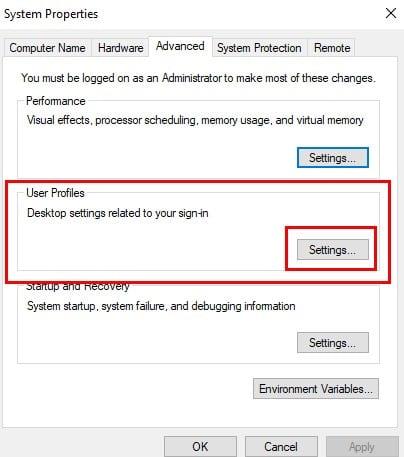
Entra in modalità provvisoria
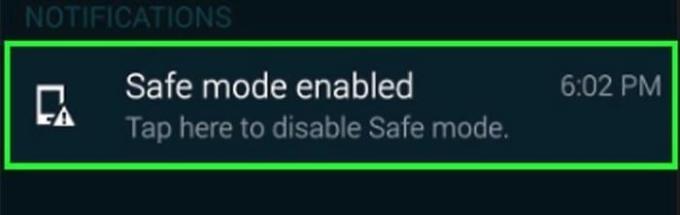
Se hai iniziato ad avere problemi con il menu Start dopo aver installato un software, dovresti provare ad accedere alla modalità provvisoria per confermare che un software sta causando il problema. Per accedere alla modalità provvisoria, dovrai premere il tasto Windows e il tasto L all'avvio di Windows.
Ora, fai clic sul pulsante di accensione e premi a lungo il tasto Maiusc e premi Riavvia. Ora dovresti vedere le opzioni di avvio, vai su Risoluzione dei problemi> Opzioni avanzate> Impostazioni di avvio e quindi riavvia il computer.
Premi F5 per accedere alla modalità provvisoria con rete una volta che il computer ha avuto la possibilità di riavviarsi completamente. Una volta che sei in modalità provvisoria, il menu Start dovrebbe funzionare; se lo è, il problema è causato da un software installato di recente.
Disinstalla Dropbox o il tuo antivirus
È stato segnalato che Dropbox o un antivirus potrebbero impedire il corretto funzionamento del menu di avvio di Windows. Per escludere questa opzione, ti suggerirei di installarlo e vedere se il problema scompare.
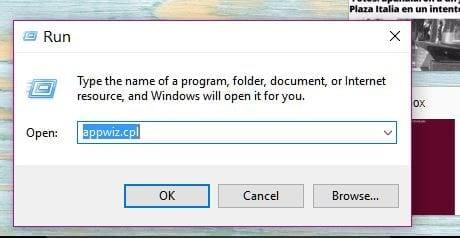
Premi il tasto Windows e R e quando viene visualizzata la finestra Esegui digita appwiz.cpl. Fai clic su OK e trova Dropbox. Seleziona Disinstalla e per vedere se è stato il colpevole dovrai riavviare il computer.
Ripeti il processo ma questa volta disinstalla l'antivirus. Ovviamente non utilizzerai il tuo computer senza uno, quindi ti consiglio di utilizzare un antivirus noto per non causare questo tipo di problemi come Symantec o Avast.
Conclusione
Nessun sistema operativo è privo di problemi. Prima o poi non funzionerà come previsto. Quando ciò accade, tutto ciò che puoi fare è risolvere i problemi finché non trovi la soluzione che risolve i problemi. Mi sono perso un metodo che usi? Se è così, lascia un commento e fammi sapere.


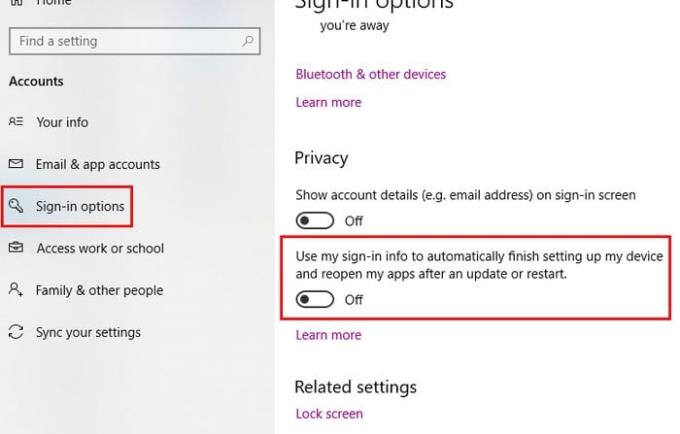
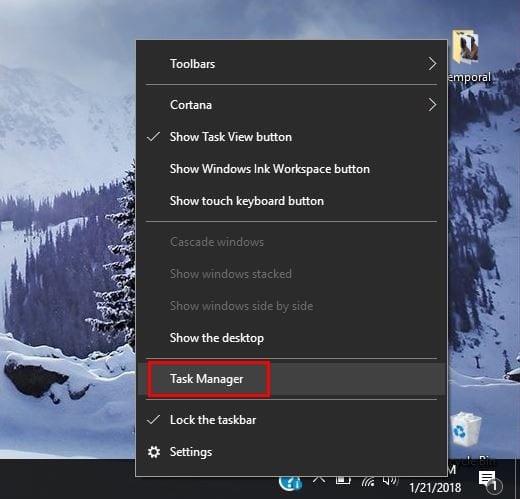
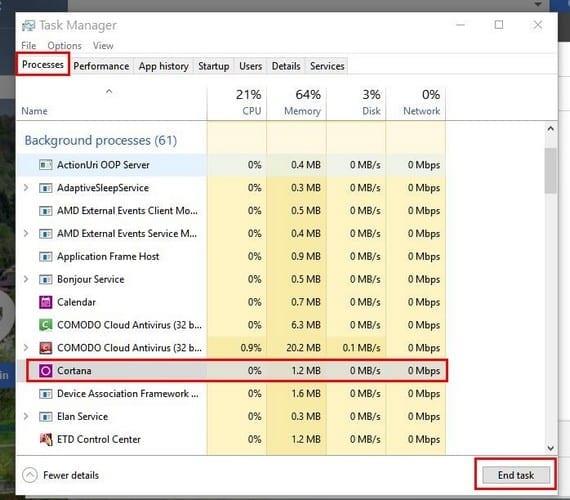
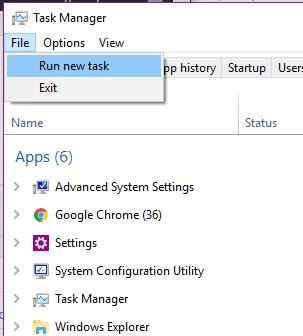
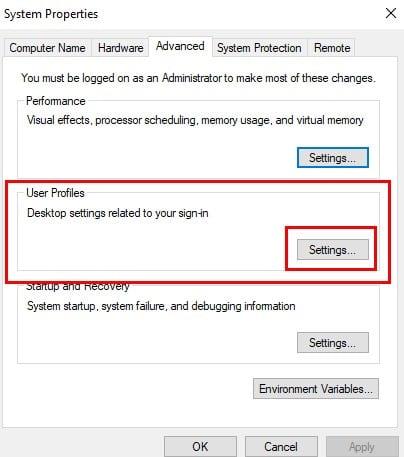
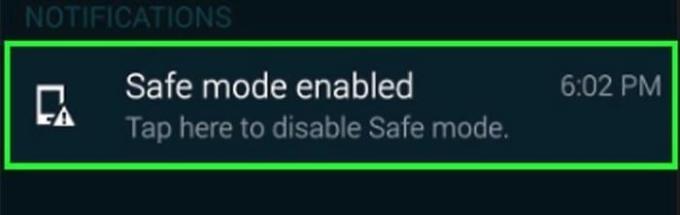
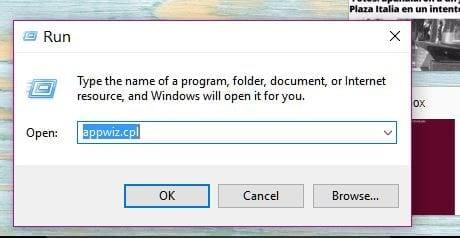





![Come abilitare/disabilitare il Boot Manager di Windows [Windows 10] Come abilitare/disabilitare il Boot Manager di Windows [Windows 10]](https://cloudo3.com/resources4/images1/image-1580-1109095003248.jpg)




















